Πλήρης στρατηγική δημιουργίας αντιγράφων ασφαλείας για τον υπολογιστή σας Windows 10
Microsoft των Windows 10 / / March 17, 2020
Τελευταία ενημέρωση στις

Βεβαιωθείτε ότι έχετε μια σταθερή στρατηγική δημιουργίας αντιγράφων ασφαλείας για εσάς Ο υπολογιστής των Windows 10 είναι ένα από τα πιο σημαντικά καθήκοντα που ελάχιστοι άνθρωποι θυμούνται να κάνουν.
Η εξασφάλιση ότι έχετε μια σταθερή στρατηγική δημιουργίας αντιγράφων ασφαλείας για τον υπολογιστή σας Windows 10 είναι ένα από τα πιο σημαντικά καθήκοντα που ελάχιστοι άνθρωποι θυμούνται να κάνουν. Σε προηγούμενες εκδόσεις των Windows, τα βοηθητικά προγράμματα δημιουργίας αντιγράφων ασφαλείας άφησαν πολλά για να είναι επιθυμητά και ένα πρόγραμμα δημιουργίας αντιγράφων ασφαλείας τρίτου μέρους ήταν συνήθως το καλύτερο σας στοίχημα.
Ωστόσο, τα Windows έχουν εξελιχθεί και σήμερα τα Windows 10 έχουν νέα ενσωματωμένα εργαλεία που καθιστούν απλή την δημιουργία αντιγράφων ασφαλείας των φωτογραφιών, των εγγράφων και άλλων ευαίσθητων δεδομένων σας.
Ρύθμιση ιστορικού αρχείου στα Windows 10
Το Ιστορικό αρχείων είναι ένα χαρακτηριστικό πρώτο
Το Ιστορικό αρχείων παρακολουθεί τα αρχεία του φακέλου σας για αλλαγές και τα υποστηρίζει αυτόματα όταν τροποποιούνται. Είναι απενεργοποιημένη από προεπιλογή, αλλά χρειάζεται μόνο ένα κλικ για να την αλλάξετε και να ρυθμίσετε ότι είναι εύκολη.
Για να το χρησιμοποιήσετε, θα χρειαστείτε έναν εξωτερικό σκληρό δίσκο μεγάλης χωρητικότητας ή μια μονάδα flash USB. Μπορείτε να το ρυθμίσετε για να χρησιμοποιήσετε και μια θέση δικτύου. Εκτός από τα πιο πολύτιμα δεδομένα σας, το Ιστορικό αρχείων θα δημιουργήσει αυτόματα αντίγραφα ασφαλείας των αγαπημένων σας, των επαφών και των στοιχείων της επιφάνειας εργασίας και πολλά άλλα.
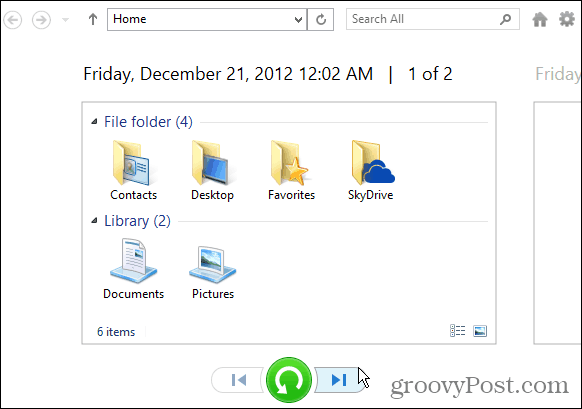
Διαβάστε το πλήρες σεμινάριο μας: Πώς να ρυθμίσετε και να ρυθμίσετε το ιστορικό αρχείων στα Windows 10
Αρχείο εφεδρικών αντιγράφων συστήματος
Κάποιοι από εσάς μπορεί ήδη να είστε εξοικειωμένοι με αυτό. Η δημιουργία ενός συνόλου εργαλείων εικόνας συστήματος ήταν επίσης διαθέσιμη στα Windows 7. Ακόμη και με ενεργοποιημένο το Ιστορικό αρχείων, είναι καλή ιδέα να δημιουργήσετε μια εικόνα συστήματος χρησιμοποιώντας τη λειτουργία δημιουργίας αντιγράφων ασφαλείας και επαναφοράς, επειδή η εφεδρεία είναι το όνομα του παιχνιδιού όταν πρόκειται για αντίγραφα ασφαλείας. Μια εικόνα συστήματος έχει μερικά πλεονεκτήματα. Αν η μονάδα δίσκου σας αποτύχει, μπορείτε να την χρησιμοποιήσετε για γρήγορη εκκίνηση. Και μπορείτε να το χρησιμοποιήσετε για να κάνετε αναβάθμιση σε μια νέα μονάδα χωρίς να χρειαστεί να επανεγκαταστήσετε εφαρμογές, ρυθμίσεις και αρχεία.
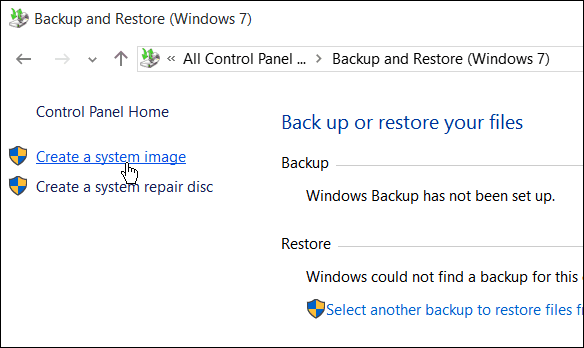
Για ένα πλήρες σεμινάριο σχετικά με τον τρόπο δημιουργίας μιας εικόνας των Windows 10 συστήματος διαβάστε: Πώς να δημιουργήσετε μια αντίγραφο ασφαλείας των Windows 10 System System
Περισσότερες επιλογές για δημιουργία αντιγράφων ασφαλείας του υπολογιστή σας
- Τα Windows 10 έρχονται με ενσωματωμένη στην υπηρεσία cloud Backup OneDrive. Είναι ενσωματωμένο βαθιά μέσα στα Windows 10 και Windows 7 Microsoft Office 365 θα δημιουργήσει αντίγραφα ασφαλείας και θα αποθηκεύσει τα υπολογιστικά σας φύλλα, τα PowerPoint, το Word και άλλα έγγραφα του Office από προεπιλογή. Μπορείς αλλάξτε αυτό αν θέλετε, αλλά διασφαλίζει ότι η εργασία σας υποστηρίζεται και είναι προσβάσιμη από οπουδήποτε. Επίσης, αν έχετε Android ή iPhone, μπορείτε να το ορίσετε αυτόματη δημιουργία αντιγράφων ασφαλείας των φωτογραφιών σας στο OneDrive.
- Μια άλλη βασική πτυχή της στρατηγικής αντιγράφων ασφαλείας του υπολογιστή σας είναι να δημιουργήσετε μια υπηρεσία δημιουργίας αντιγράφων ασφαλείας εκτός του χώρου. Υπάρχουν ποιοτικές υπηρεσίες που μπορείτε να χρησιμοποιήσετε όπως το Carbonite, BackBlaze, ή το αγαπημένο μας, CrashPlan. Χρειάζεται να πληρώσετε μια ετήσια αμοιβή για τη χρήση υπηρεσιών εκτός χώρου αποθήκευσης, αλλά σας συνιστούμε ιδιαίτερα να προσθέσετε αυτό στο οπλοστάσιό σας. Το καλύτερο κομμάτι είναι ότι αφού τα έχετε εγκαταστήσει, τρέχουν απλά στο παρασκήνιο και μπορείτε να το ξεχάσετε.
Και πάλι, δεν μπορούμε να τονίσουμε αρκετά πόση σημαντική είναι η δημιουργία αντιγράφων ασφαλείας των δεδομένων σας, είτε είναι το τηλέφωνο, το tablet ή ο υπολογιστής σας. Ευτυχώς, τα Windows 10 κάνουν τη διαδικασία μια απλή υπόθεση και κάθε ιδιοκτήτης του υπολογιστή χρειάζεται μια ισχυρή στρατηγική backup.
Ποια είναι η στρατηγική backup; Αφήστε ένα σχόλιο παρακάτω και ενημερώστε μας. Και για πιο εμπεριστατωμένες συζητήσεις σχετικά με τις επιλογές δημιουργίας αντιγράφων ασφαλείας των Windows 10, μπορείτε να συμμετάσχετε δωρεάν νέα και βελτιωμένα φόρουμ των Windows 10.



